Os Aplicativos Funsales são voltados para Temas Padrão Nuvemshop. Para edições em Layouts Personalizados, temos a área do desenvolvedor que permite fazer configurações com a ajuda de um profissional.
Após fazer a Instalação (clique aqui)
Clique em Meus Apps:
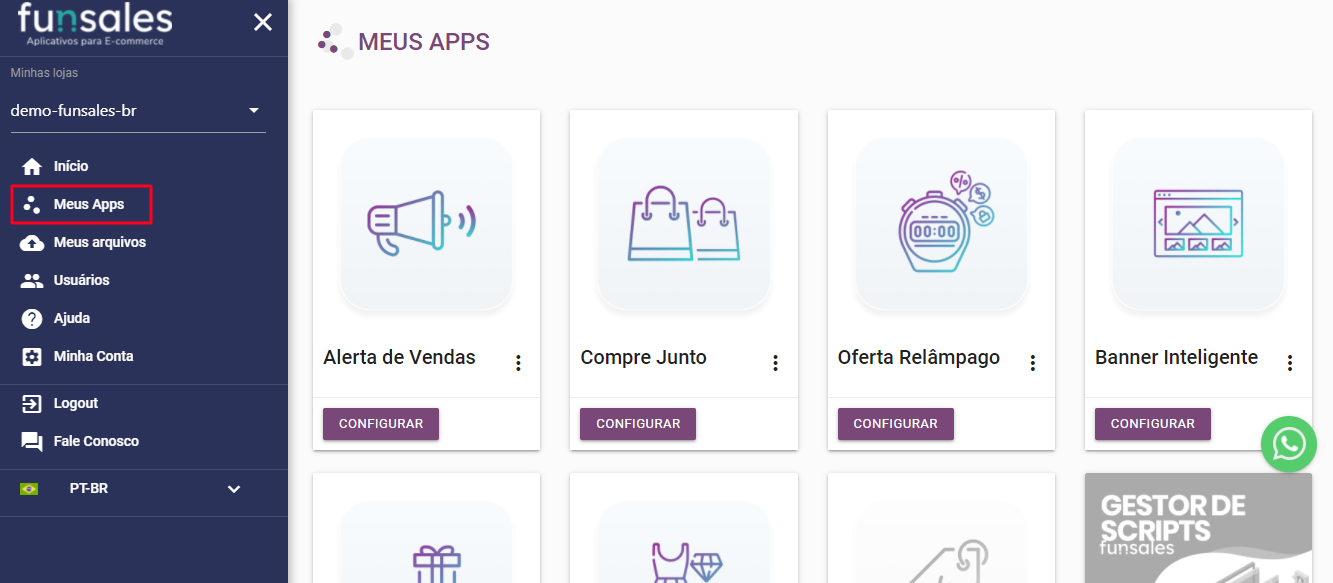
Clique em Configurar no Aplicativo Banner Inteligente:
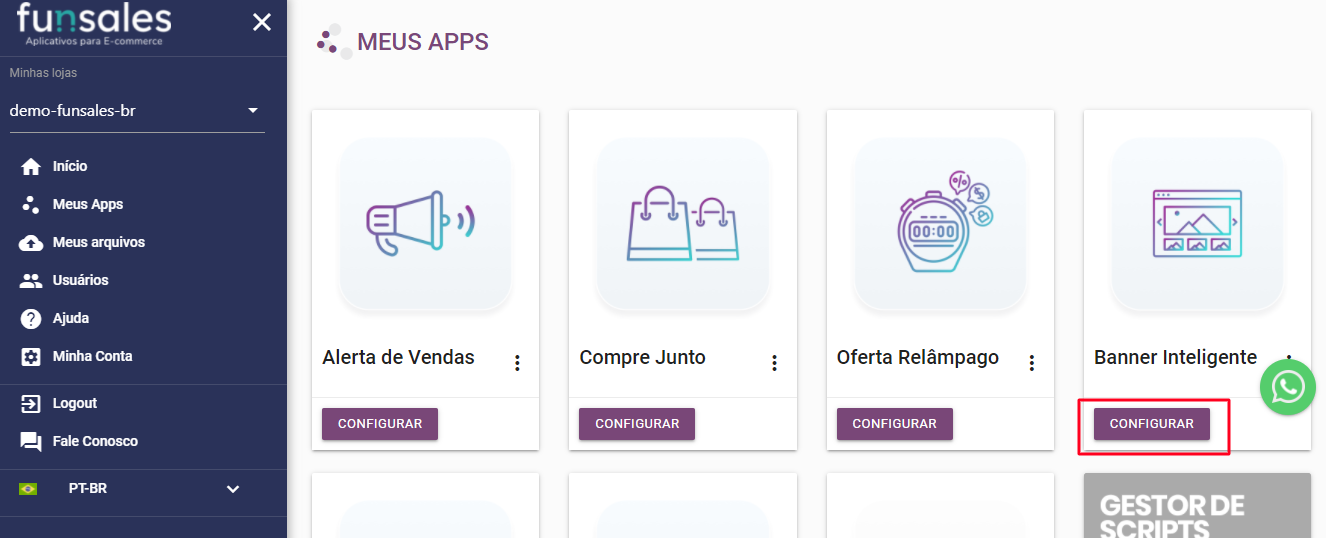
Clique para Ativar o Aplicativo:
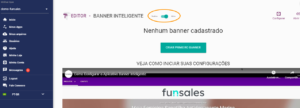
Caso você inative o aplicativo dentro do painel da Funsales clicando em Inativar, o app apenas irá parar de funcionar e não será cancelado; isso quer dizer que a cobrança continuará sendo feita.
Caso queira cancelar o aplicativo, ou seja, cancelar a assinatura do mesmo, siga o passo-passo: Como cancelar um Aplicativo?
Clique em Criar Primeiro Banner:
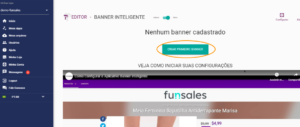
Clique em Banner Ativo:
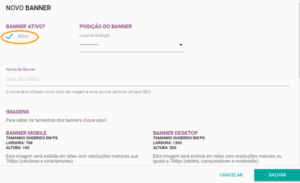
Selecione qual Posição estará o Banner:
Listamos quais as posições os Banners serão exibidos:
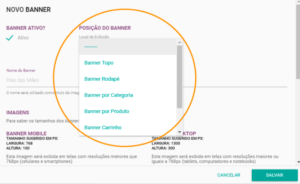
Nesse Exemplo escolhemos como local de exibição Banner por Categoria:
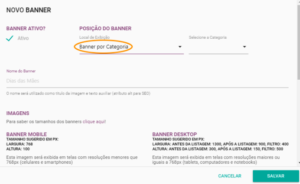
Selecione em qual Categoria ele será Exibido:
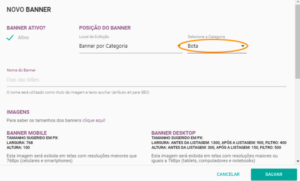
Coloque um Nome para o Banner:
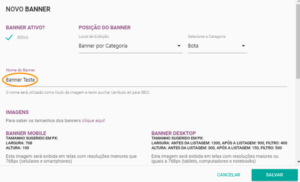
Próximo passo é escolher as imagens dos Banners para o Mobile e para o Desktop:
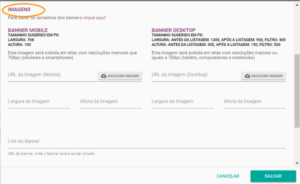
Para saber mais sobre os tamanhos de Banners (clique aqui)
Você pode colar o Link do Banner que subiu em Meus Arquivos ou então procurar pelos botões (Escolher imagem).
Caso tenha dúvidas acesse o Tutorial do Gerenciador de Imagens – Meus Arquivos (clique aqui)
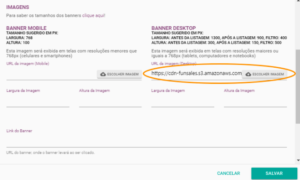
Lembrando que Banners Desktop são recomendados apenas para visualização no Computador.
Banners Mobile são recomendados para visualização em aparelhos móveis.
As imagens dos Banners Mobile e Desktop podem ser imagens diferentes, caso a largura e altura dos seus banners sejam específicos você pode colocar nos espaços correspondentes às medidas que serão automaticamente ajustadas no Layout:
Link de Destino do Banner
Vá até a sua loja e copie o Link do Produto que será direcionado quando o Banner for Clicado:
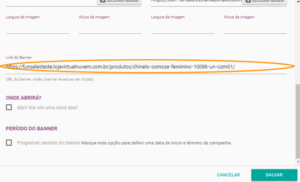
Você também pode escolher se será aberto na mesma página ou em uma nova aba:
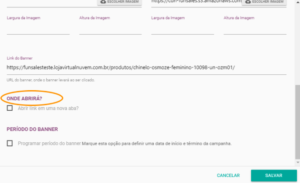
E o período do Banner:
Você pode escolher deixar o banner disponível por um período pré determinado:
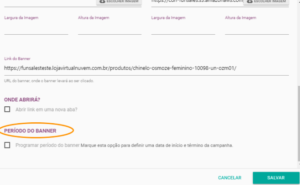
Após finalizar as configurações clique em Salvar:
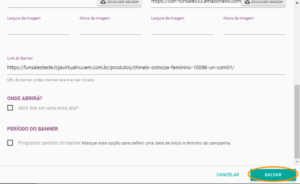
Irá aparecer onde o Banner que foi Inserido:
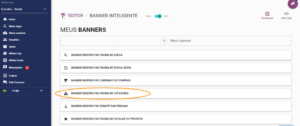
Ao Clicar, aparece um Resumo do Banner:
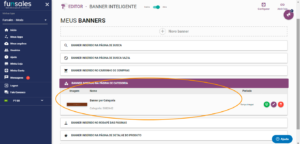
Você pode visualizar o Banner indo até sua Loja e na Categoria que você escolheu exibir o Banner ele irá aparecer:
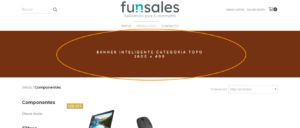
Caso o Banner não apareça, atualize a página.
Algumas configurações que você pode fazer no Aplicativo Banner Inteligente com alguns efeitos e posicionamentos.
No Painel do aplicativo clique no botão configurar:
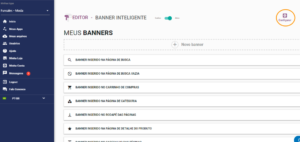
Posições e Preferências.
Alguns exemplos do que você pode fazer no seu Banner.
Modo de Exibição em telas grandes: Você pode escolher se quer que o Banner Preencha a Toda a tela ou um Banner Centralizado.
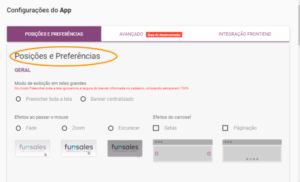
Exemplos de efeitos ao passar o Mouse sobre o Banner:
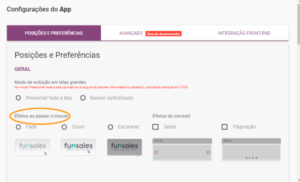
Você pode escolher entre Efeitos do Carrossel, se prefere setas ou a paginação (as bolinhas que ficam abaixo do banner indicando a quantidade de Banners). * Você pode escolher os dois simultaneamente.
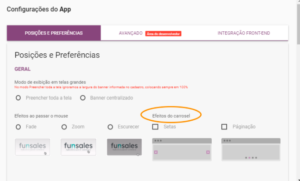
Posicionamento.
Para cada um dos banners pré definidos do app temos configurações específicas.
Banner Topo e Banner Rodapé:
Você pode escolher qual página será exibido.
Você tem a opção de escolher 2 banners diferentes para o mesmo Local.
Exemplo: Você pode exibir um banner no topo na página inicial e um outro banner topo diferente na página de categoria.
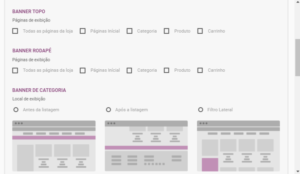
Banner de Categoria:
Você pode escolher entre Antes da Listagem de produtos;
Após a Listagem de produtos, que é logo acima do rodapé;
Filtro Lateral: fica abaixo do Filtro Lateral na Página de Categoria.
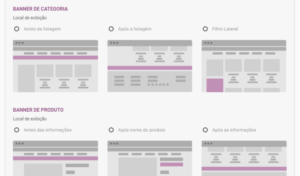
Banner de produto:
Acima das informações de Produto;
Após o nome do produto;
Após as informações do Produto.
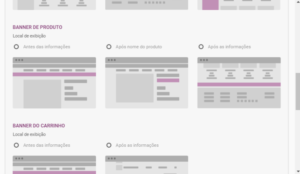
Banner no Carrinho:
Antes da Listagem de produtos que estão no carrinho;
Após as informações do Produto: acima do rodapé.
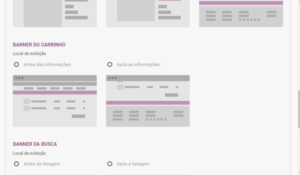
Banner da Busca:
Antes da Listagem de produtos que foram pesquisados;
Após a Listagem de produtos que foram pesquisados: acima do rodapé.
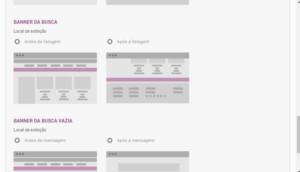
Banner da Busca Vazia:
Pode ser utilizado de maneira estratégica, caso seu cliente busque um produto e não encontra será exibido um banner com alguma oportunidade ou desconto o que aumenta a possibilidade de compra.
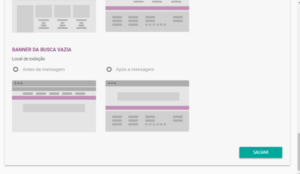
Após finalizar as configurações clique em salvar:
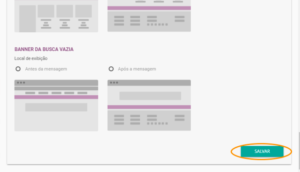
Avançado Área do Desenvolvedor: Onde o Desenvolvedor pode fazer configurações de CSS ou HTML:

Integração Front-end: Verificação se o Aplicativo está ativo:
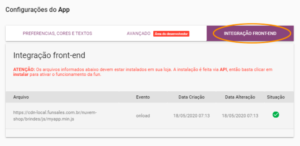
*Lembre-se sempre de salvar todas as alterações feitas em suas configurações.
Dúvidas?
✉ Envie um e-mail para: atendimento@funsales.com.br
🕐 Horário de Atendimento: Segunda a Sexta-feira: 09:00 às 18:00
Não atendemos aos Sábados, Domingos e Feriados.

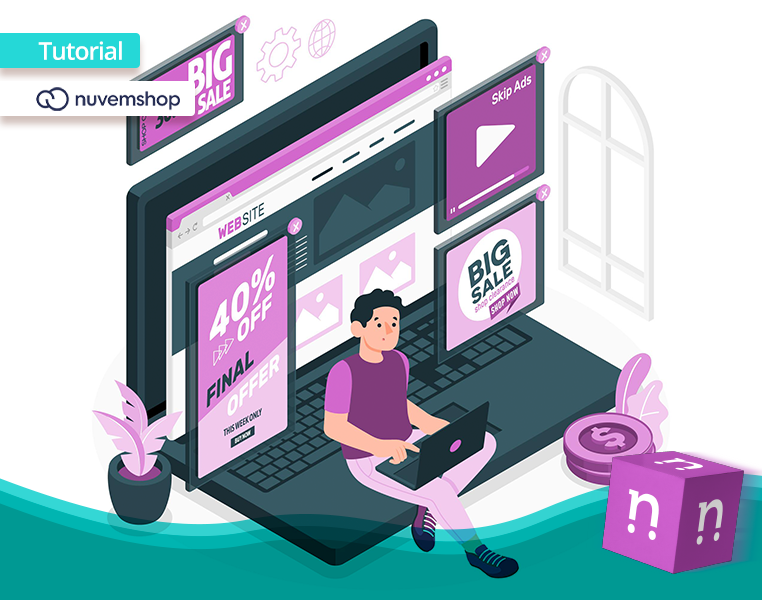
No responses yet